Installation af Filezilla klient, og hentning af filer.
Hent, og installer, Filezilla klient.
Gå til adressen https://filezilla-project.org/
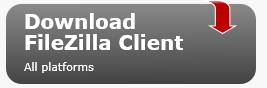
Tryk på denne store knap.
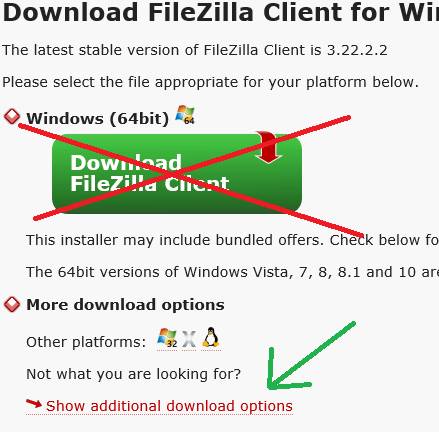
Tryk IKKE på den store grønne knap. Den installerer også andet software, Tryk på
det link der hedder "Show additional download options" (Grøn pil)
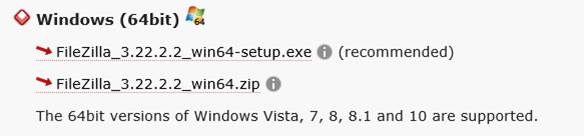
Tryk på den øverste, versionen er nok anderledes, men det er den der ender på ...win64-setup.exe der skal downloades (Trykkes på). Hvis du ikke har en 64 bit Windows, skal den der er nedenunder hentes, og den ender på ...win32-setup.exe

Hvis du henter med internet explorer, tryk Kør, ellers husk hvor du gemmer filen, og derefter, når filen er hentet, kør programmet.
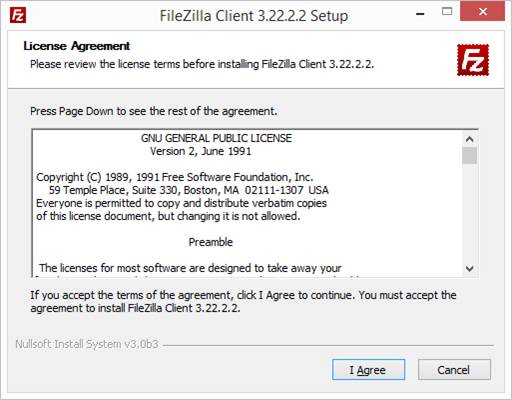
Tryk på "I Agree"
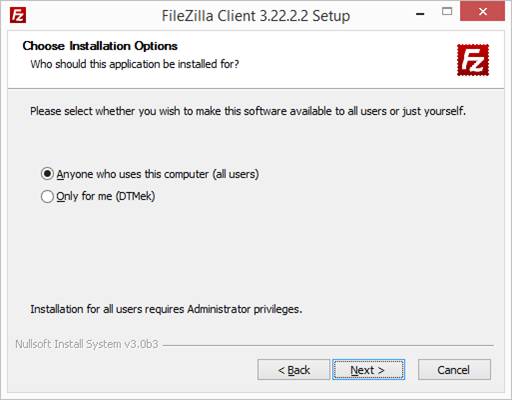
Vælg en af dem, her er det "Anyone...", derefter trykkes på "Next >"
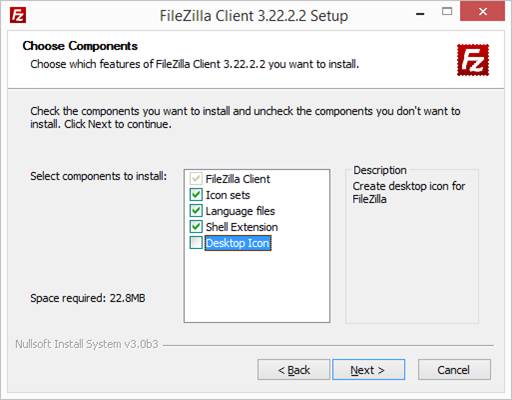
Hvis du vil have en genvej på skrivebordet, afkryds i "Desktop Icon" (Det gør jeg) og vælg "Next >"
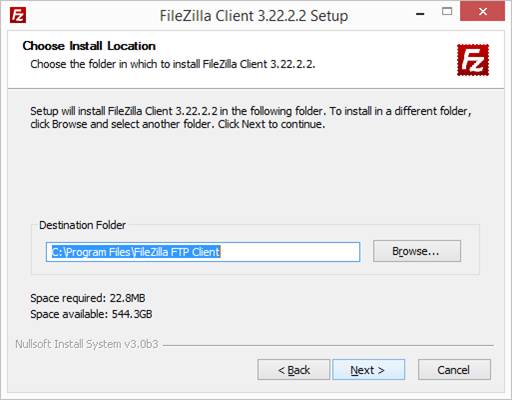
Vælg hvor programmet skal installeres, jeg vælger standard placeringen, og trykker bare på "Next >"
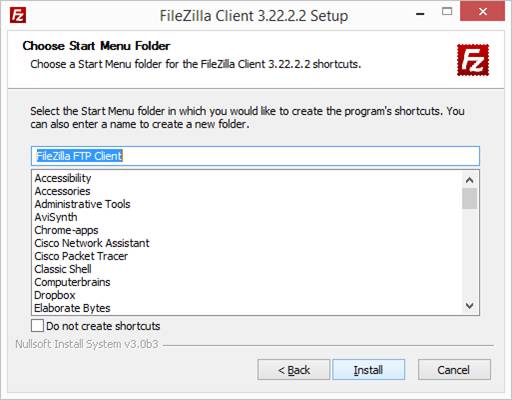
Her trykker du bare "Install". Eller du kan vælge at lægge Filzilla under et andet menu navn. Dette frarådes, hvis man ikke kan huske hvad man har skrevet her, Jeg vælger standard.
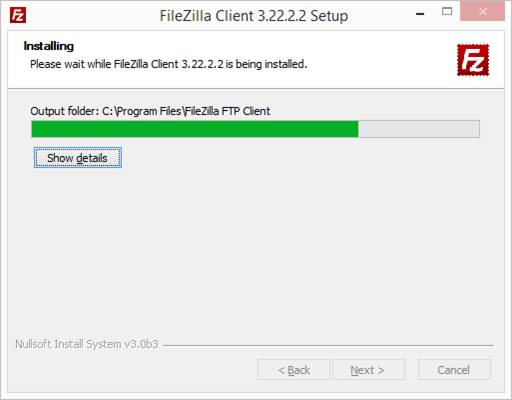
Installationen kører.

Når den er færdig, kan man vælge om man vil starte Filezilla med det samme, eller bare installere den. Jeg vælger at starte den med det samme, og trykker bare "Finish"
Hente en fil.
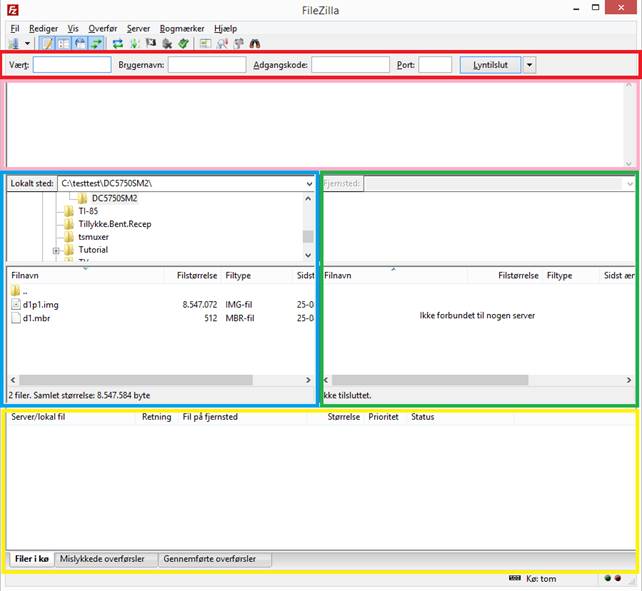 Forklaring Filezilla:
Forklaring Filezilla:
Rød Firkant: Her indtastes adressen, og login information på den server du vil i kontakt med. Informationerne får du fra administratoren på den server.
Pink Firkant: Her skrives kommunikationen mellem dig og server. (Også evt. fejlmeddelelser)
Blå Firkant: Dette er filerne på DIN PC (Her vælger du f.eks. hvilket bibliotek på din PC du vil have det du henter til at være i.)
Grøn Firkant: Dette er filerne på FJERNSTEDET (dvs. den server du henter filerne fra)
Gul Firkant: Her kan du se de overførsler der er igang, og de kan på fanebladene se om der er mislykkede overførsler, eller om alle overførsler lykkedes.
![]()
Her skal man indtaste den adresse, og de login informationer man har fået fra administrator på server.
Vært: Dette er adressen (f.eks. etellerander.domænenavn.dk)
Brugernavn: Brugernavn man har fået udleveret, i dette tilfælder er det "bruger" HUSK server kender forskel på STORE eller små bogstaver!!
Adgangskode: Den adgangskode du har fået af administrator på server. (i dette tilfælde 12345678)
Port: vil standard være 21, så der skal kun skrives noget hvis man for det at vide fra administrator
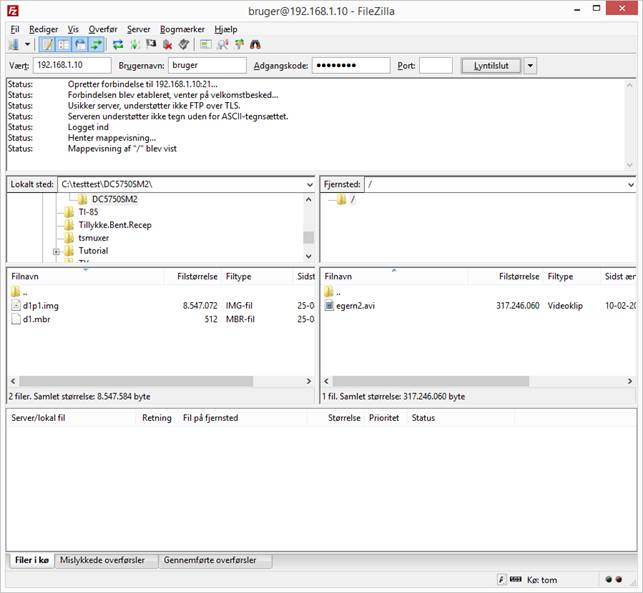
Forbindelsen er oprettet.
For at kopierer virker det som i Stfinder.
Du kan klikke, holde, og hive over til den anden side (For at kunne fra venstre mod højre, skal man have skriverettigheder på server)
Man kan højreklikke på en fil og vælge hendholdsvis Upload (Højreside) eller download (Vesntre side)

Server går igang med at overføre. Hvis man er kommet til at hente noget forkert, eller ikke vil have alle filerne alligevel, el.lign. Kan man finde muligheder for at afbryde ved at højreklikke på filen, eller bruger. i denne oversigt.